'전체보기'에 해당되는 글 57건
다운로드
https://mega.co.nz/#!jYQ0nbJQ!uUrXhL5qtL6jrC6Ryyirq8WXz0Gz_H7F6e_t8Vu0wlY
윈도우10
windows10
ISO
플래시
미디어
USB
윈도우10 업그레이드
업그레이드
업데이트 윈도우10
업데이트
넥서스5 adb/fastboot 입니다.
adb.zip
↓ 다운받기
http://adf.ly/4555150/nexus5adb
* 다운로드는 우측 상단의 카운터가 끝나면 건너뛰기를 눌러주시면 됩니다.
'스마트폰2 > LG' 카테고리의 다른 글
| 넥서스5 롤리팝 설치하기 (5) | 2014.11.13 |
|---|---|
| 옵티머스Q2(LU6500) 순정으로 돌아가기 (0) | 2014.09.24 |
| 옵티머스Q2 포맷툴 (0) | 2014.09.24 |
| LG mobile support tool (0) | 2014.09.24 |
| LG 스마트폰 USB 드라이버 (0) | 2014.09.24 |
롤리팝 레퍼런스 넥서스6과 9가 출시되고 넥서스5는 롤리팝 업데이트를 기다리고 있었습니다.
와이파이 배터리드레인 문제를 해결하고 드디어 팩토리이미지가 업로드되었네요.
커롬보다 느린 업데이트...ㅠㅠ
순서는 이렇습니다.
1. 파일 다운로드
2. 7zip으로 압축풀기
3. adb fastboot 이동
4. 넥서스5 fastboot로 진입
6. 드라이버 설치
7. cmd로 명령어 입력
1. 파일다운로드
롬파일, 7zip, 구글usb드라이버, adb/fastboot
팩토리 이미지파일은 아래의 주소에서 다운로드가 가능합니다.
< https://developers.google.com/android/nexus/images >
아래의 주소로 접속하여 "hammerhead"를 찾은 뒤 위 사진처럼 5.0버전의 파일을 다운로드 합니다.
7zip 다운로드는 아래의 주소에서 가능합니다.
< http://www.7-zip.org/ >
32비트 64비트 자신의 컴퓨터에 맞게 알아서 설치해주세요.
구글 드라이버는 아래의 주소에서 다운로드가 가능합니다.
< http://developer.android.com/sdk/win-usb.html >
파란색 다운로드버튼을 클릭하면 되며 파일이름은 "latest_usb_driver_windows.zip" 입니다.
다운받고 압축을 풀어줍니다.
adb/fastboot는 아래의 주소에서 다운로드가 가능합니다.
< http://bawcat.tistory.com/103 >
2. 7zip으로 압축풀기
7zip 파일매니저를 실행시켜서 다운로드받은 파일을 봅니다.
hammerhead-lrx21o 폴더가 보이면 [압축 풀기]를 누릅니다.
저기 주소끝에 \image를 적은 후 확인을 누릅니다.
위와 같이 압축이 풀렸으면 "image-hammerhead-lrx21o.zip" 파일의 압축을 풀어줍니다.
image-hammerhead-lrx21o.zip 파일의 압축이 풀리고나면
폴더안의 파일을 모두 선택합니다.
그림처럼 방금전의 폴더로 이동(복사, 잘라내기)시켜줍시다.
3. adb/fastboot 이동
전에 다운받은 adb.zip 파일의 압축을 풀어줍니다.
4개의 파일을 선택해줍니다.
adb 파일들도 아까처럼 팩토리이미지 폴더안으로 이동시켜줍니다.
4. 넥서스5 fastboot로 진입
넥서스5의 전원을 종료합니다.
15초 후에 전원키와 볼륨아래(-)키를 꾹 누르고 있으면
안드로이드 그림과 함게 이상한 영어가 뜹니다.
그 상태로 폰과 PC를 연결해줍니다.
6. 드라이버 설치
설치도중 드라이버 설치하겠냐는 메시지가 뜨면 (허용)이나 (확인)을 눌러줍니다.
7. cmd로 명령어 입력
팩토리이미지 폴더에서 image폴더로 들어갑니다.
"hammerhead-lrx21o" 폴더 하나가 나오는데 Shift를 누르면서 마우스 오른쪽으로 클릭을 해줍니다.
"여기서 명령 창 열기" 를 클릭합니다.
클릭을 하고 까만색 입력창이 나오면 성공입니다.
7. cmd로 명령어 입력
이런 메시지창이 나온상태로
넥서스5가 까만화면(fastboot)을 띄운 채
PC와 연결되어 있어야 합니다.
입력창에 한줄씩 타이핑합니다.
fastboot flash bootloader bootloader-hammerhead-hhz12d.img
fastboot flash radio radio-hammerhead-m8974a-2.0.50.2.21.img
fastboot reboot-bootloader
fastboot flash recovery recovery.img
fastboot flash boot boot.img
fastboot flash system system.img
fastboot flash cache cache.img
fastboot flash userdata userdata.img
마지막줄까지 모두 OK가 뜬다면 fastboot reboot 를 입력해줍니다.
폰이 재시작되는데 이 때 시간이 조금 걸립니다.
롤리팝 업그레이드 완료.
'스마트폰2 > LG' 카테고리의 다른 글
| 넥서스5 adb/fastboot (0) | 2014.11.13 |
|---|---|
| 옵티머스Q2(LU6500) 순정으로 돌아가기 (0) | 2014.09.24 |
| 옵티머스Q2 포맷툴 (0) | 2014.09.24 |
| LG mobile support tool (0) | 2014.09.24 |
| LG 스마트폰 USB 드라이버 (0) | 2014.09.24 |
게시글 주소 http://www.ppomppu.co.kr/zboard/view.php?id=freeboard&no=3818019
뉴스글 주소 http://media.daum.net/society/affair/newsview?newsid=20141029095206106
게시글 주소 http://www.ppomppu.co.kr/zboard/view.php?id=freeboard&no=3817993
뉴스글 주소 http://news.khan.co.kr/kh_news/khan_art_view.html?artid=201410291429151
그리고 사이트 댓글들....
뉴스 댓글란 1
뉴스 댓글란 2
글 제목에 "세월호"가 언급이 되어서 누군가의 비양심적인 행위로
학생이나 교직원들에게 큰 일이 생긴건 아닌지 걱정이 되었는데...
.....기자되기 참 쉽네요
뉴스글 주소 http://media.daum.net/society/affair/newsview?newsid=20141029095206106
뉴스글 주소 http://news.khan.co.kr/kh_news/khan_art_view.html?artid=201410291429151
'이슈' 카테고리의 다른 글
| 방송인 이경규씨 골프회동 논란?? (0) | 2014.04.26 |
|---|---|
| 가난한 사람이 줄어드는 나라 (0) | 2014.04.03 |
| 하늘에서 G2가 내린다면 이벤트(풍선강탈사건) (3) | 2013.08.09 |
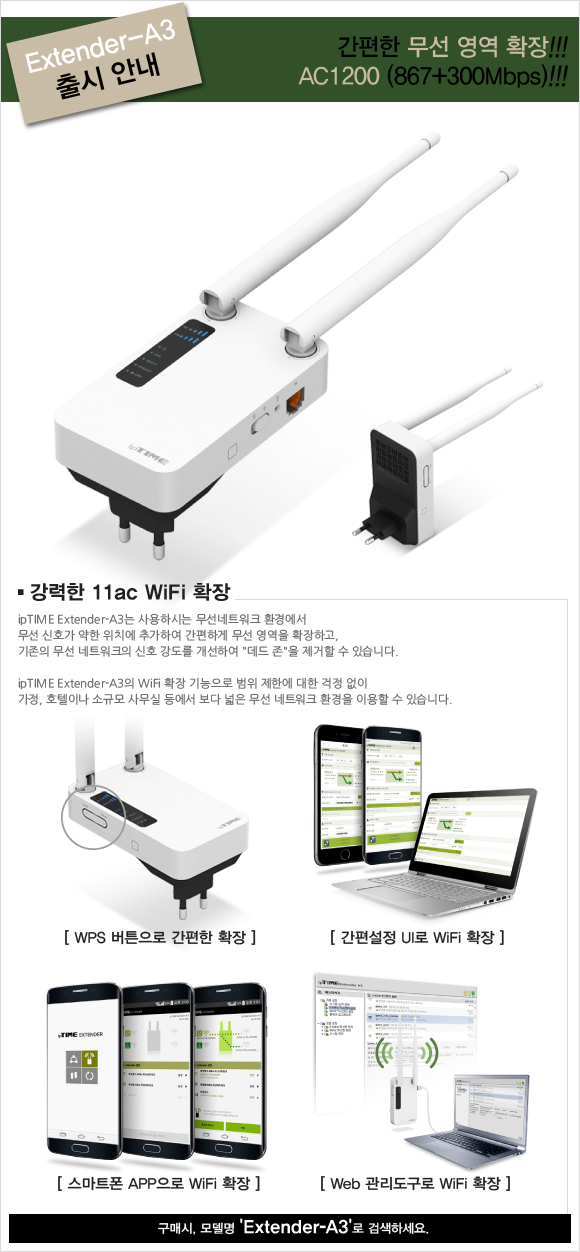 |
 |
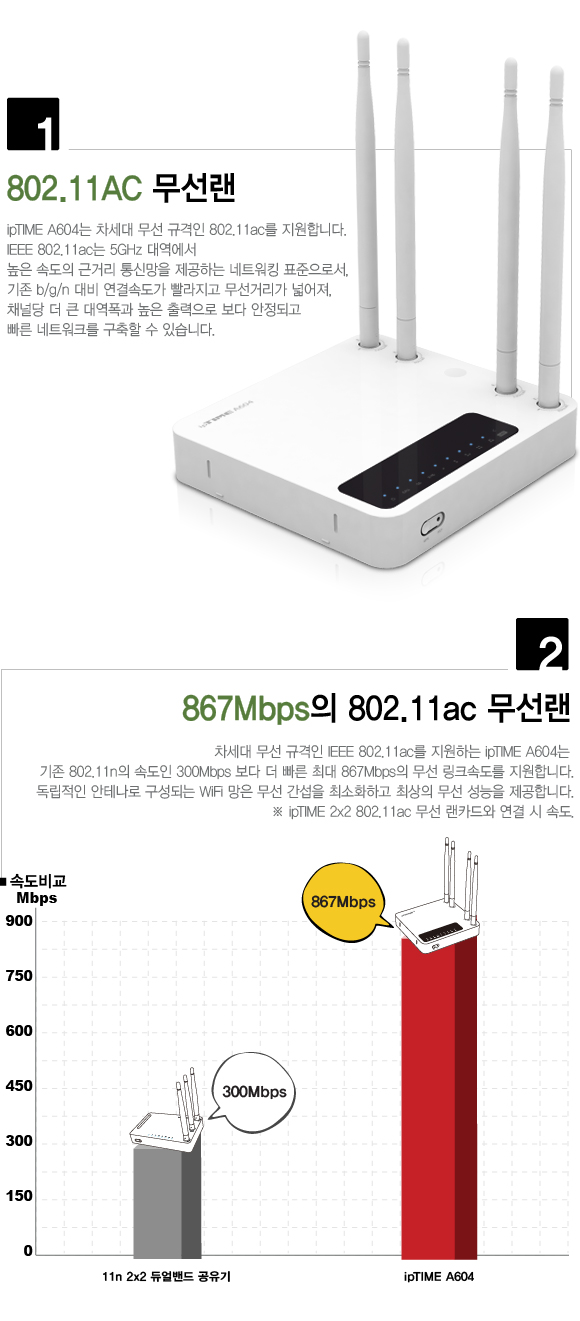 |
 |
 |
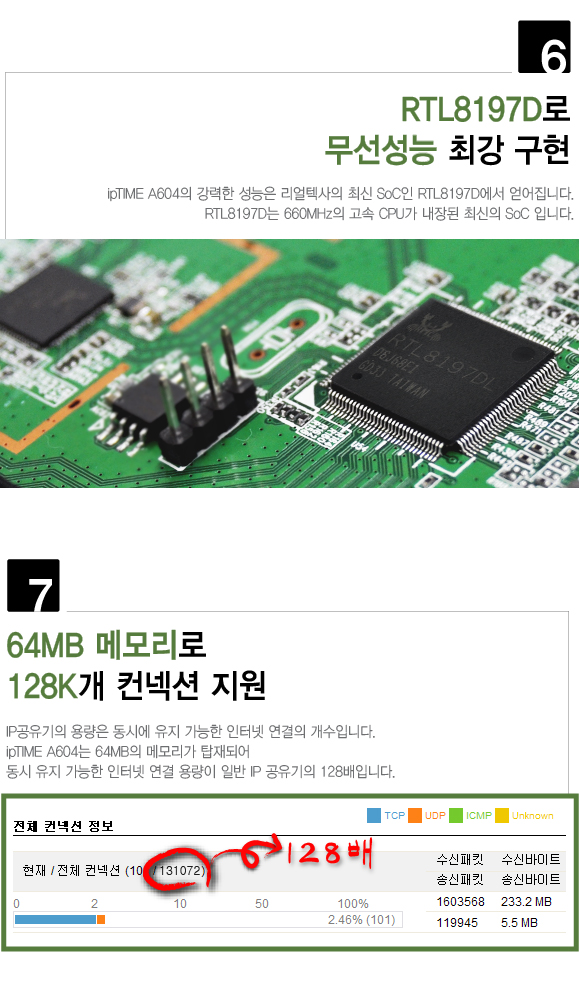 |
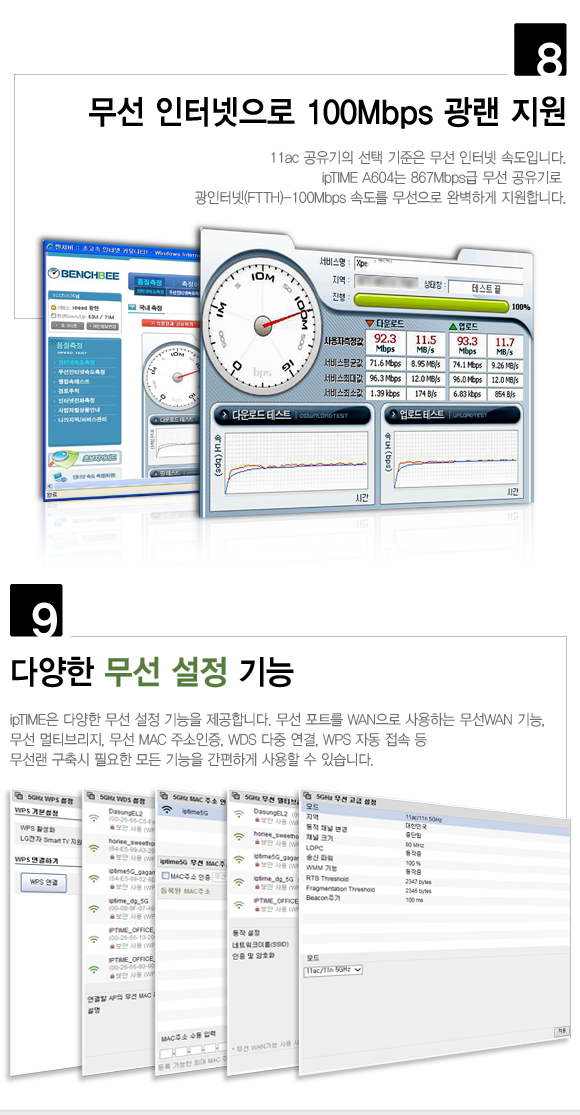 |
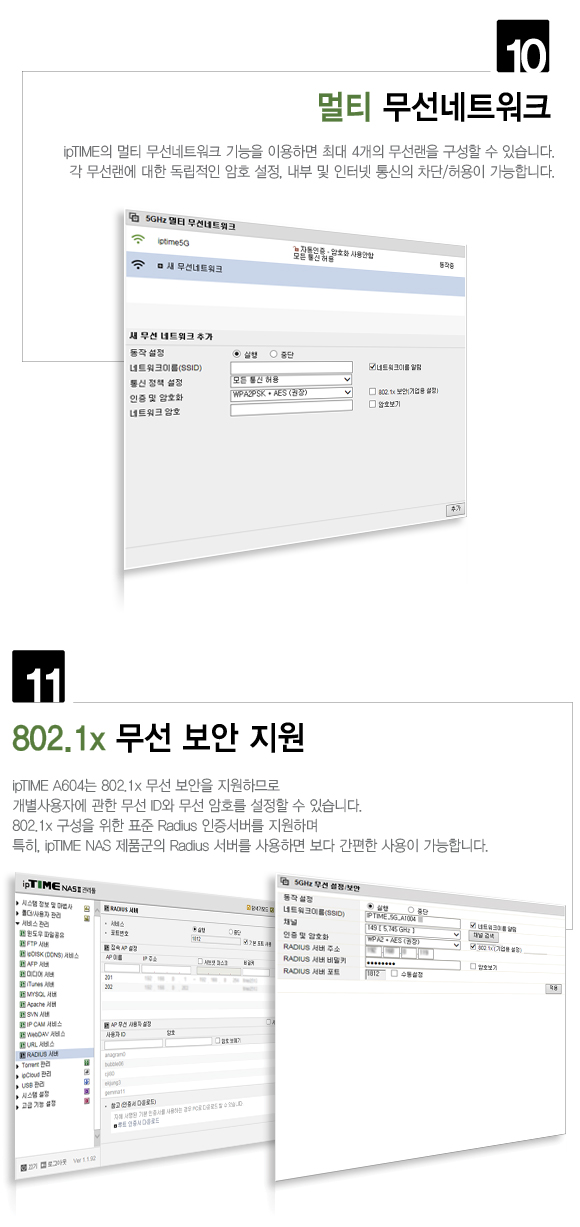 |
 |
 |
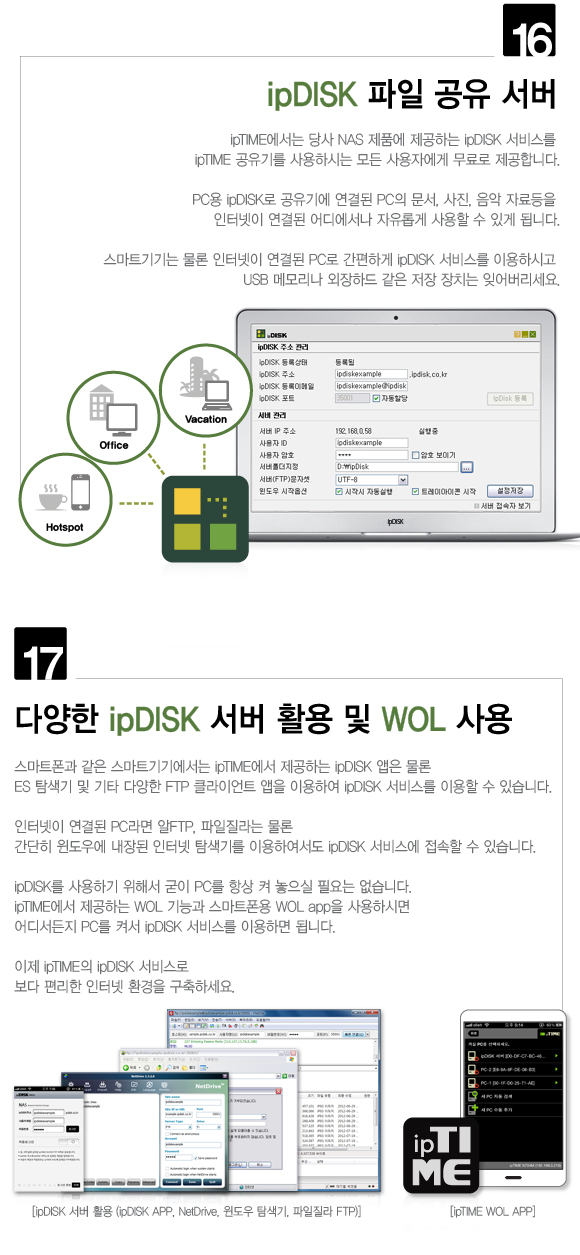 |
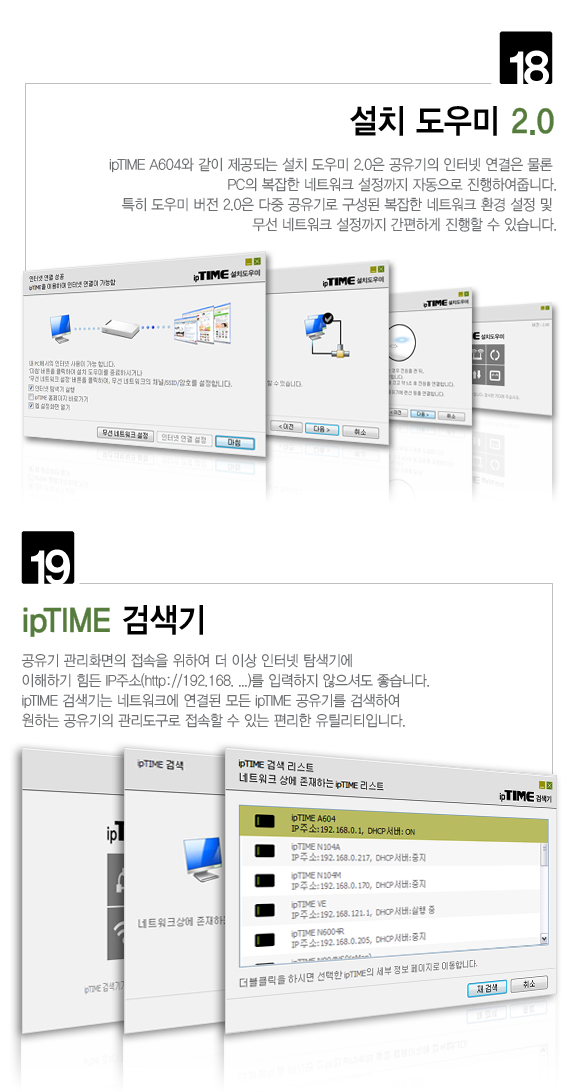 |
 |
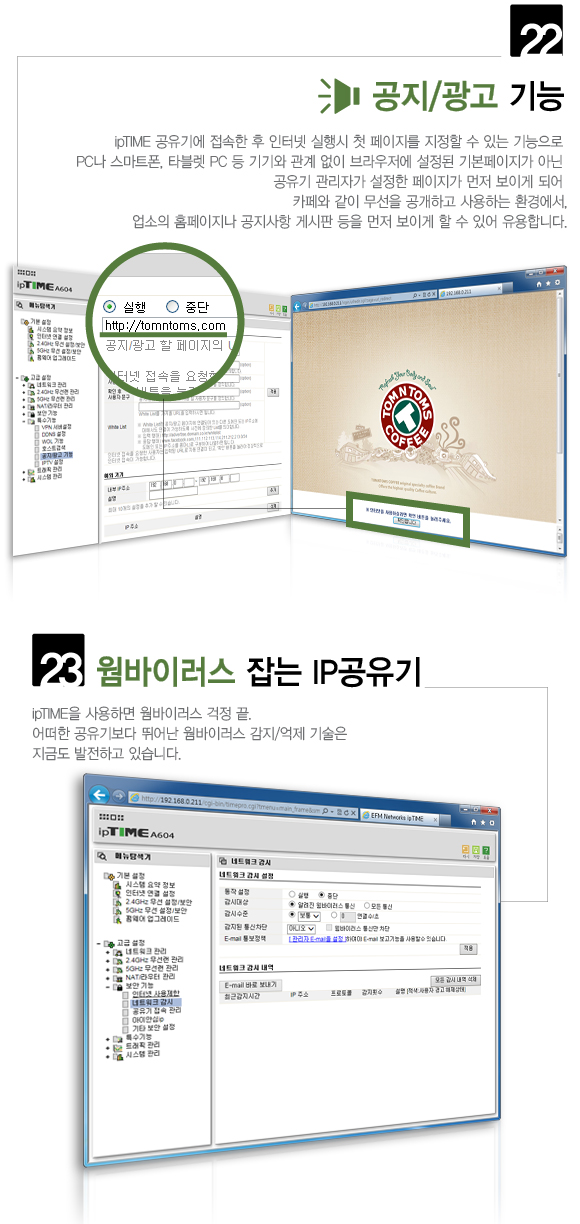 |
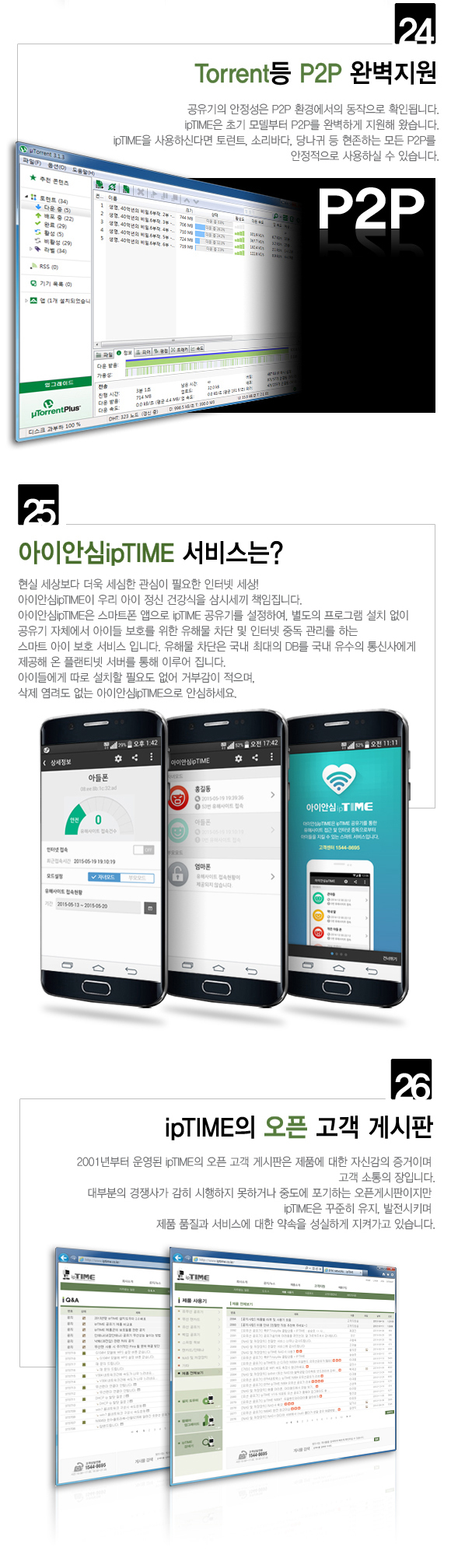 |
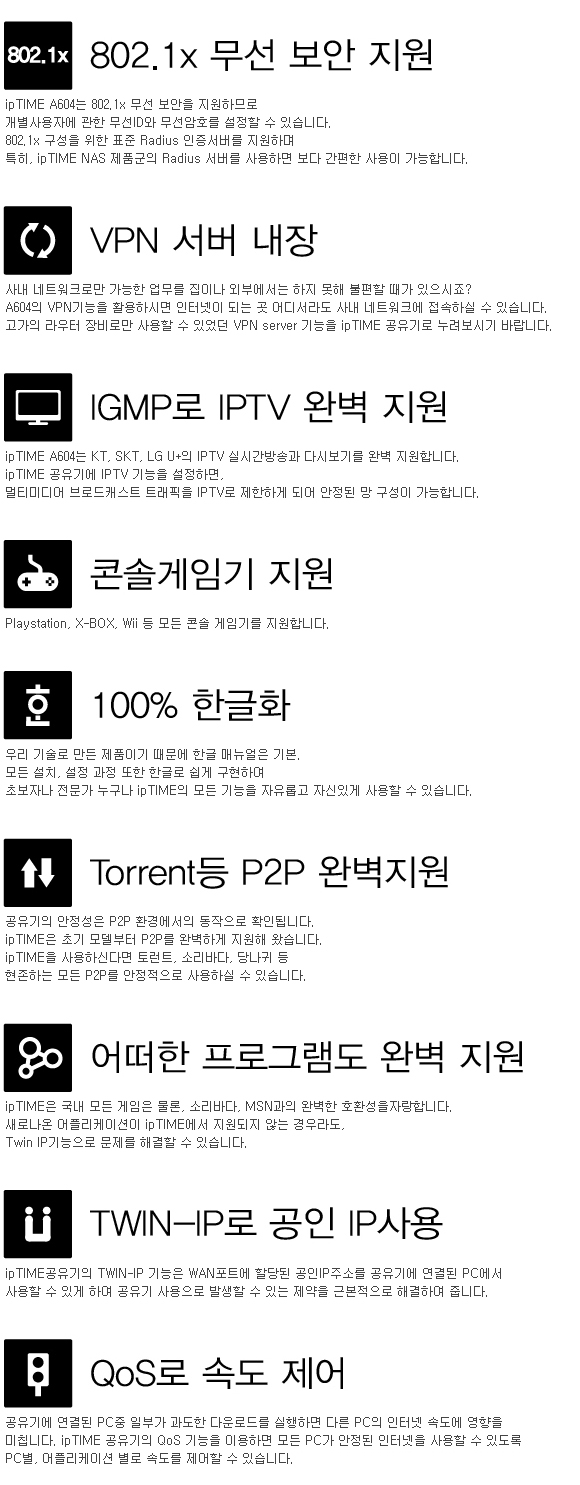 |
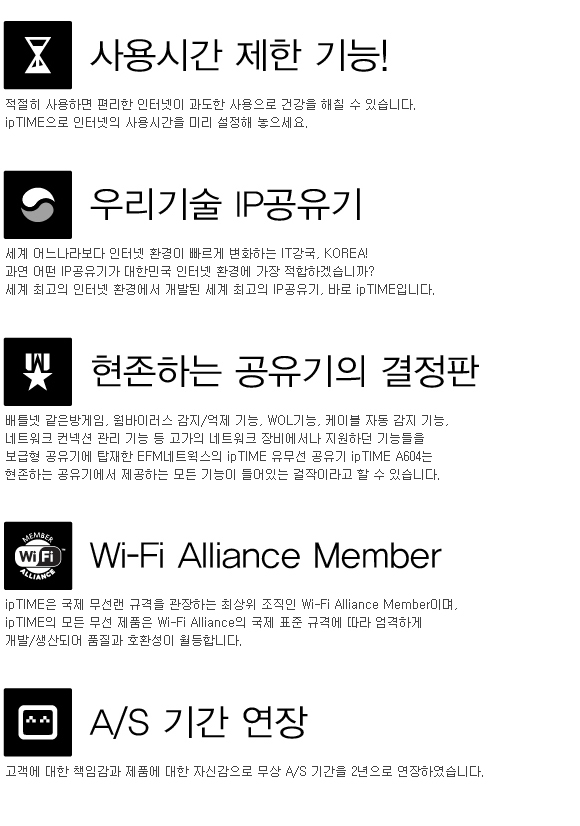 |
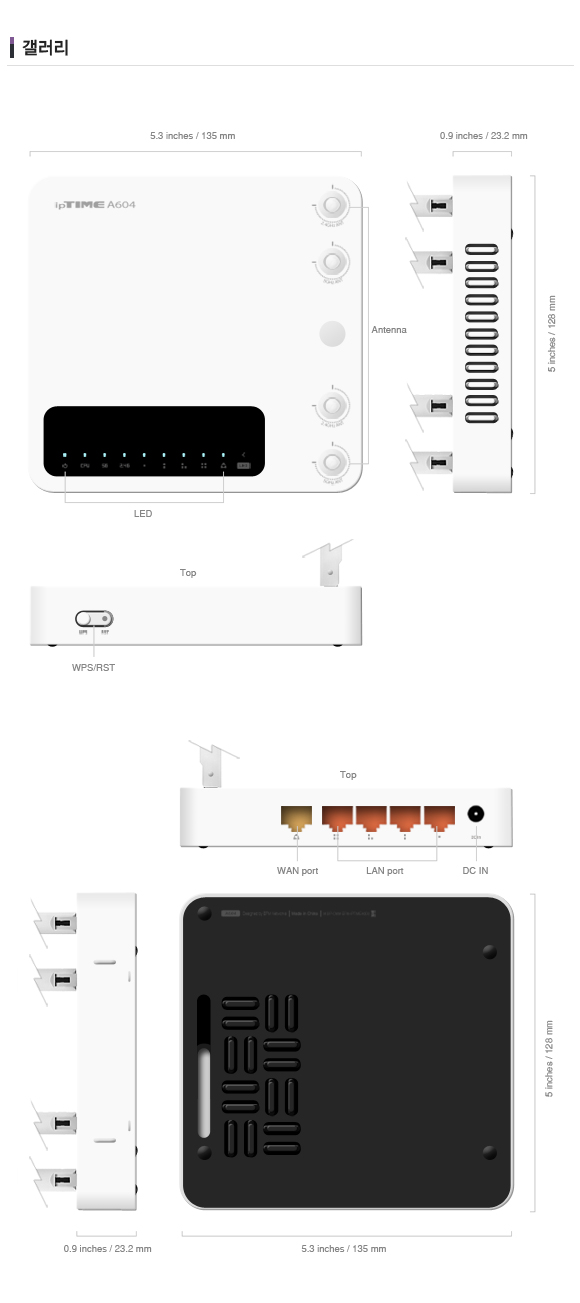 |
 |
 |
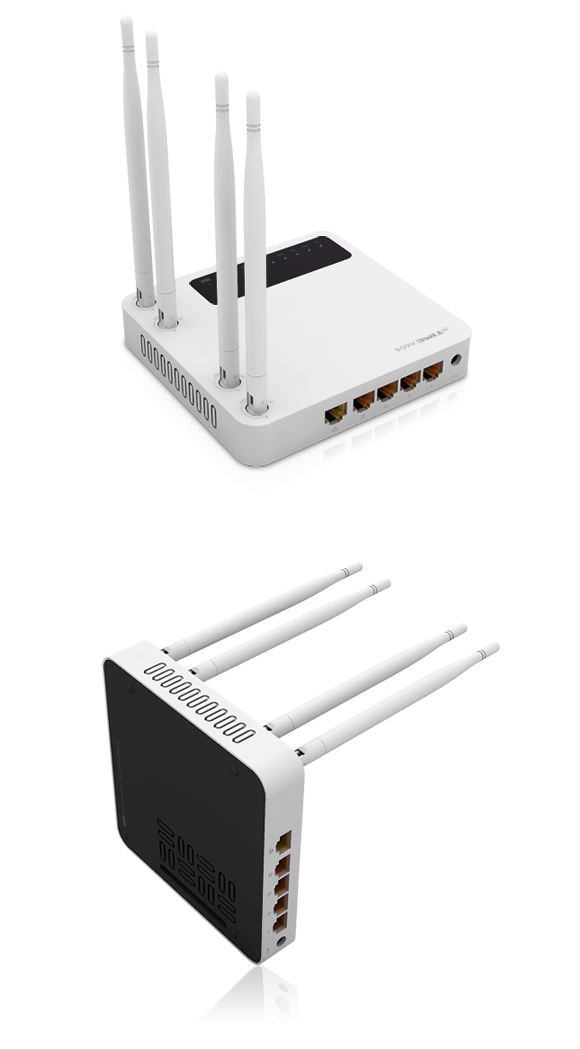 |
 |
 |
|
그동안 네티스 WF2450이라는 공유기를 사용하고 있었습니다.
그런데 WAN포트가 너무 헐거워서... 사용할때 랜선을 건드리면 자꾸 연결이 끊어지네요.
그리고 WF2450은 너무 가벼워요.. 전선이 안테나가 걸리면 기울어지는 무게중심이 종이컵수준입니다.
새 공유기로 n704ns를 구매하려했으나 단종+재고없음 크리로 구매하지 못했습니다.
그리고 N904, V, Vplus, 704의 스펙을 적어놓고 비교하다가 뜬금없이 A604 공유기를 결제했습니다.
1천원을 추가하면 A604V를 구매할 수 있지만 차이점을 알 수 없어서 604로 구매하였습니다.
월요일에 배송이 출발할텐데... 빨리 오면 좋겠습니다.
iptime 홈페이지(http://www.iptime.co.kr/)에 판매자용 자료가 있어서 올립니다.
홈페이지에 문제가 생겨도 참고할 수 있도록..
포함된 자료의 제품 소개는 아래와 같습니다.
- 아 래 -
1. ipTIME A604웹페이지 소스 - 이미지 폴더 포함
2. ipTIME A604 사진 이미지※ 각 파일은 압축되어 있습니다.
'컴퓨터 > 정보' 카테고리의 다른 글
| 닌텐도 DS 최신 우드커널 1.62 (0) | 2014.09.24 |
|---|---|
| 마인크래프트 1.6.4 최신버킷 다운로드 (0) | 2013.12.31 |
| 닌텐도 DS 최신 우드커널 1.62 다운로드 (0) | 2013.12.31 |
| 마인크래프트 1.6.4 버킷 다운로드 (0) | 2013.10.11 |
| 트래킹넘버로 배송현황 조회하기 (0) | 2013.08.25 |
폰 사지말아요..
'스마트폰 > 잡담' 카테고리의 다른 글
| LG에서 출시된 와인스마트... (0) | 2014.09.24 |
|---|
카카오톡되는 피쳐폰!!!
안드OS에 쿼티나 피쳐폰을 바라고있었는데 마침 출시됬습니다.
공기계 구하려면 알바라도 하나 해야겠어요
어베스트코리아(http://www.avastkorea.com/)로 들어가 다운로드를 받는데 무척 느려 다른방법을 찾다가 알게되었습니다.
해외쪽 어베스트 닷컴(http://www.avast.com/)으로 접속해서 다운받으니 속도가 엄청 빠르더라구요.
그때 이후로 이곳에서만 받고있습니다.
1. avast.com 접속후 Free download 클릭
2. 위의 팝업이 나오면 No thanks, I want free protection 클릭
3. Download Now가 적힌 녹색 상자를 클릭하면 다운로드가 시작됨
Version |
Android |
HDPI |
MDPI |
MDPI-Tiny |
CyanogenMod 10.1.x |
4.2.2 |
|||
CyanogenMod 10.0.x |
4.1.x |
|||
CyanogenMod 9.x.x |
4.0.3-4 |
|||
CyanogenMod 7.1-2.x |
2.3.5-7 |
|||
|
2.3.4 |
|||
CyanogenMod 7.0.x |
2.3.3 |
|||
|
2.3.2 |
|||
CyanogenMod 6.0-1.x |
2.2.0-3 |
gapps-hdpi- 20101114-signed |
gapps-mdpi-20110501-signed |
|
루팅흔적까지 날려버리는 완전 초기화 방법입니다.
옵큐2포럼의 방어용사님 글을 참조했습니다.
(http://cafe.naver.com/optimusq2life/10993)
준비물
format_q2.zip - http://bawcat.tistory.com/98
B2CAppSetup.exe - http://bawcat.tistory.com/32
APX드라이버 - http://bawcat.tistory.com/31
USB드라이버 - http://bawcat.tistory.com/29
진행중 모든 데이터(문자, 앱데이터)가 삭제되며 복구는 불가능합니다.
1. format_q2.zip 파일을 C드라이브에 압축을 풀어줍니다.
다른폴더에 압축을 풀어도 문제는 없습니다.
하지만 만약의 경우를 대비해 단순한 위치에 압축을 풉니다.
2. 옵티머스Q2를 APX모드로 부팅합니다.
→ APX 모드로 부팅하는 방법 : http://bawcat.tistory.com/31
3. format_q2 폴더안의 flash.bat 파일을 실행합니다.
4. 옵티머스Q2를 복구모드로 부팅합니다.
옵티머스Q2를 완전히 끈 다음 배터리를 장착한 상태에서 볼륨아래키를 누르며 PC와 연결합니다.
LG로고가 뜨고 복구모드 창이 뜨면 성공입니다.
5. LG 서포트툴(B2CAppSetup.exe)을 실행시켜 사용자지원-> 업그레이드 복구모드를 선택합니다.
이때 나오는 메시지창은 모두 확인을 눌러줍니다.
업그레이드 도중 배터리와 USB연결을 유지해주세요.
6. 복구과정이 끝나면 기기가 재부팅되고 순정상태의 Q2를 보실 수 있습니다.
'스마트폰2 > LG' 카테고리의 다른 글
| 넥서스5 adb/fastboot (0) | 2014.11.13 |
|---|---|
| 넥서스5 롤리팝 설치하기 (5) | 2014.11.13 |
| 옵티머스Q2 포맷툴 (0) | 2014.09.24 |
| LG mobile support tool (0) | 2014.09.24 |
| LG 스마트폰 USB 드라이버 (0) | 2014.09.24 |
공장초기화로 문제가 해결되지 않을때 유용한 SBF 초기화입니다.
프로요 버전으로 돌아가게되니 CM 커스텀롬, 루팅 등은 모두 풀립니다.
내부 자료가 모두 사라집니다. 말끔한 새폰으로 변합니다.
>> [1] : 준비하기
(0) 준비물
RSD lite - http://bawcat.tistory.com/36
모토로라 USB 드라이버 - http://bawcat.tistory.com/27
프로요 순정롬 - http://bawcat.tistory.com/56
>> [2] : 설치하기
(1) 부트로더 진입하기
1. 전원을 끕니다
2. 전원버튼 + 볼륨위로 버튼을 동시에 누른채로 5초정도 기다립니다.
3. 손을 떼면 검은화면에 영어가 보입니다. ( 부트로더 진입 )
Bootloader 09.07
Battery OK
OK to Program
Connect USB
Date Cable
(2) 순정롬 올리기
1. USB드라이버를 설치하고 RSD Lite를 실행한 후 PC와 디파이를 연결합니다.
2. 정상적으로 연결이 되었다면 ①번 네모칸에 저런 내용(장치정보)이 나옵니다.
3. ② 위의 체크표시가 되어있는 [...] 단추를 눌러 프로요 순정 SBF 파일을 찾아 열어줍시다.
4. ③ 위의 [START] 버튼을 누르면 순정롬으로 덮어씌우는 작업이 진행됩니다.
5. 갑자기 폰이 재부팅되고 모토로라 로고가 뜹니다. 이어서 안드로보이가 춤을추는 부팅애니메이션이 보입니다.
부팅중, 부팅 완료가 되어도 절대 USB케이블을 분리하지 마세요.
저기 네모가 두번 쳐진곳을 보시면 Executed: 33% 하고 진행상황이 보입니다
33% 66% .... 100%가 되어도 끝난게 아니니 분리하지 마세요
6. 저같은 경우는 CM7에서 순정으로 돌아가기때문에 Executed: 100% 가 되고 안드로이드가 자꾸 춤만 춥니다.
소리나고 춤추고 소리나고 춤추고... 무한 부팅상태에 빠지게됩니다.
>> [3] : 초기화하기
(1) 공장초기화
1. 일단 배터리를 분리해서 폰을 종료시킨 뒤 다시 장착해줍니다.
그리고 전원버튼과 볼륨아래 버튼을 누른채 기다립니다.

(로봇 모양은 안똑같아도 됨)
2. 이런 삼각형 느낌표가 뜨면 볼륨 위 + 아래키를 동시에 눌러줍니다. 파란색 글씨들이 보이면 리커버리 모드에 진입한겁니다.
3. 볼륨 아래키로 [ wipe data/factory reset ] 를 선택한다음 전원버튼을 눌러줍니다.
정말 할거냐고 영어로 물어보는데 [ Yes -- delete all user data ] 를 선택해줍니다.
4. 진행이 끝나면 [ wipe cache partition ] 를 진행해줍니다.
5. 여기까지 작업이 끝나면 [ reboot system now ] 를 선택하시면 기기가 재부팅됩니다.
(2) 부팅확인
1. 완전 초기화가 되었기때문에 아까보다 로딩이 긴 편입니다. 그리고 아까와 다르게 무한부팅이 걸리지 않습니다.
2. 휴대폰은 MOTOBLUR 설정창이 뜨는데 잠시 기다려줍니다. 그럼 RSD lite 에서 Finished 가 뜨거나 사라져있을겁니다
이제 루팅, 커스텀롬은 완전히 사라졌고 순수한 디파이로 돌아왔습니다.
'스마트폰2 > 모토로라' 카테고리의 다른 글
| 디파이 2.2 프로요 순정 SBF (0) | 2014.09.24 |
|---|---|
| 아트릭스(MB860) 커스텀롬(CM7) 올리기 (14) | 2014.09.24 |
| 아트릭스(MB860) 커스텀롬(CM7) 올리기 준비물 (5) | 2014.09.24 |
| 모토로라 fastboot (0) | 2014.09.24 |
| 아트릭스 리커버리 (0) | 2014.09.24 |
디파이 2.2 프로요 순정 SBF 입니다.
MB525_Froyo_KR.sbf
↓ 다운받기
http://adf.ly/4555150/motodefyfroyo
* 다운로드는 우측 상단의 카운터가 끝나면 건너뛰기를 눌러주시면 됩니다.
'스마트폰2 > 모토로라' 카테고리의 다른 글
| 디파이(MB525) 순정롬 복원하기 (0) | 2014.09.24 |
|---|---|
| 아트릭스(MB860) 커스텀롬(CM7) 올리기 (14) | 2014.09.24 |
| 아트릭스(MB860) 커스텀롬(CM7) 올리기 준비물 (5) | 2014.09.24 |
| 모토로라 fastboot (0) | 2014.09.24 |
| 아트릭스 리커버리 (0) | 2014.09.24 |
'스마트폰2 > LG' 카테고리의 다른 글
| 넥서스5 롤리팝 설치하기 (5) | 2014.11.13 |
|---|---|
| 옵티머스Q2(LU6500) 순정으로 돌아가기 (0) | 2014.09.24 |
| LG mobile support tool (0) | 2014.09.24 |
| LG 스마트폰 USB 드라이버 (0) | 2014.09.24 |
| 옵티머스Q2 APX 모드 부팅하기 (0) | 2014.09.24 |
LG mobile support tool 입니다.
↓ 다운받기
* 다운로드는 우측 상단의 카운터가 끝나면 건너뛰기를 눌러주시면 됩니다.
'스마트폰2 > LG' 카테고리의 다른 글
| 넥서스5 롤리팝 설치하기 (5) | 2014.11.13 |
|---|---|
| 옵티머스Q2(LU6500) 순정으로 돌아가기 (0) | 2014.09.24 |
| 옵티머스Q2 포맷툴 (0) | 2014.09.24 |
| LG 스마트폰 USB 드라이버 (0) | 2014.09.24 |
| 옵티머스Q2 APX 모드 부팅하기 (0) | 2014.09.24 |
LG 스마트폰 드라이버 입니다.
↓ 다운받기
* 다운로드는 우측 상단의 카운터가 끝나면 건너뛰기를 눌러주시면 됩니다.
'스마트폰2 > LG' 카테고리의 다른 글
| 넥서스5 롤리팝 설치하기 (5) | 2014.11.13 |
|---|---|
| 옵티머스Q2(LU6500) 순정으로 돌아가기 (0) | 2014.09.24 |
| 옵티머스Q2 포맷툴 (0) | 2014.09.24 |
| LG mobile support tool (0) | 2014.09.24 |
| 옵티머스Q2 APX 모드 부팅하기 (0) | 2014.09.24 |
옵티머스Q2를 APX 모드로 부팅할때 필요한 내용입니다.
드라이버설치와 부팅방법이 있습니다.
1. APX 드라이버 압축파일을 C:\에 풀어줍니다.
2. 옵티머스Q2의 전원을 끈 뒤 배터리를 분리합니다.
3. 전원 + 볼륨상 + 볼륨하 키를 누른 상태에서 PC와 연결합니다.
4. PC 우측 하단에 "장치 드라이버 소프트웨어가 제대로 설치되지 않았습니다." 라는 메시지창이 뜹니다.
5. 장치관리자로 들어가서 APX 항목을 우클릭 - [드라이버 소프트웨어 업데이트]를 합니다.
컴퓨터에서 드라이버 소프트웨어 찾아보기 - 찾아보기 - APX 폴더 - 이 드라이버 소프트웨어를 설치합니다.
↓ APX 드라이버 다운로드
http://adf.ly/4555150/apxdriver
'스마트폰2 > LG' 카테고리의 다른 글
| 넥서스5 롤리팝 설치하기 (5) | 2014.11.13 |
|---|---|
| 옵티머스Q2(LU6500) 순정으로 돌아가기 (0) | 2014.09.24 |
| 옵티머스Q2 포맷툴 (0) | 2014.09.24 |
| LG mobile support tool (0) | 2014.09.24 |
| LG 스마트폰 USB 드라이버 (0) | 2014.09.24 |
테이크(TAKE) USB 드라이버 입니다.
KTTechInstaller_20120208USB.zip
↓ 다운받기
http://adf.ly/4555150/takeusbdriver
http://goo.gl/7WlIMg* 다운로드는 우측 상단의 카운터가 끝나면 건너뛰기를 눌러주시면 됩니다.
'스마트폰2 > 테이크' 카테고리의 다른 글
| [KM-E100] TAKE LTE 셀프업그레이드툴 다운로드 (0) | 2014.09.24 |
|---|---|
| [KM-S330] TAKE FIT(테이크핏) 셀프업그레이드툴 다운로드 (0) | 2014.09.24 |
| [KM-S300] TAKE HD 셀프업그레이드툴 다운로드 (0) | 2014.09.24 |
| [KM-S220, 220H] TAKE 타키 셀프업그레이드툴 (0) | 2014.09.24 |
| [KM-S200] 테이크 야누스 셀프업그레이드툴 다운로드 (0) | 2014.09.24 |
[KM-E100] TAKE LTE 셀프업그레이드툴 입니다.
[KM-E100]UpgradeManagerInstaller_Ver1.0.zip
↓ 다운로드
http://adf.ly/4555150/kme100upgrade
* 다운로드는 우측 상단의 카운터가 끝나면 건너뛰기를 눌러주시면 됩니다.
'스마트폰2 > 테이크' 카테고리의 다른 글
| 테이크(TAKE) USB 드라이버 (0) | 2014.09.24 |
|---|---|
| [KM-S330] TAKE FIT(테이크핏) 셀프업그레이드툴 다운로드 (0) | 2014.09.24 |
| [KM-S300] TAKE HD 셀프업그레이드툴 다운로드 (0) | 2014.09.24 |
| [KM-S220, 220H] TAKE 타키 셀프업그레이드툴 (0) | 2014.09.24 |
| [KM-S200] 테이크 야누스 셀프업그레이드툴 다운로드 (0) | 2014.09.24 |
[KM-S330] TAKE FIT 셀프업그레이드툴 입니다.
테이크핏이네요.
[KM-S330]TakeUpgradeManagerInstaller_Ver1.0.zip
↓ 다운로드
http://adf.ly/4555150/kms330upgrade
* 다운로드는 우측 상단의 카운터가 끝나면 건너뛰기를 눌러주시면 됩니다.
'스마트폰2 > 테이크' 카테고리의 다른 글
| 테이크(TAKE) USB 드라이버 (0) | 2014.09.24 |
|---|---|
| [KM-E100] TAKE LTE 셀프업그레이드툴 다운로드 (0) | 2014.09.24 |
| [KM-S300] TAKE HD 셀프업그레이드툴 다운로드 (0) | 2014.09.24 |
| [KM-S220, 220H] TAKE 타키 셀프업그레이드툴 (0) | 2014.09.24 |
| [KM-S200] 테이크 야누스 셀프업그레이드툴 다운로드 (0) | 2014.09.24 |
[KM-S300] TAKE HD 셀프업그레이드툴 입니다.
[KM-S300]TakeUpgradeManagerInstaller_Ver4.0.zip
↓ 다운로드
http://adf.ly/4555150/kms300upgrade
* 다운로드는 우측 상단의 카운터가 끝나면 건너뛰기를 눌러주시면 됩니다.
'스마트폰2 > 테이크' 카테고리의 다른 글
| [KM-E100] TAKE LTE 셀프업그레이드툴 다운로드 (0) | 2014.09.24 |
|---|---|
| [KM-S330] TAKE FIT(테이크핏) 셀프업그레이드툴 다운로드 (0) | 2014.09.24 |
| [KM-S220, 220H] TAKE 타키 셀프업그레이드툴 (0) | 2014.09.24 |
| [KM-S200] 테이크 야누스 셀프업그레이드툴 다운로드 (0) | 2014.09.24 |
| [KM-S120] TAKE2 셀프업그레이드툴 다운로드 (0) | 2014.09.24 |
[KM-S220H] TAKE 타키 셀프업그레이드툴 입니다.
[KM-S220H]TakeUpgradeManager_Ver4.1.zip
↓ 다운로드
http://adf.ly/4555150/kms220hupgrade
[KM-S220] TAKE 타키 셀프업그레이드툴 입니다.
[KM-S220]TakeUpgradeManagerInstaller_Ver4.2.zip
↓ 다운로드
http://adf.ly/4555150/kms220upgrade
* 다운로드는 우측 상단의 카운터가 끝나면 건너뛰기를 눌러주시면 됩니다.
'스마트폰2 > 테이크' 카테고리의 다른 글
| [KM-S330] TAKE FIT(테이크핏) 셀프업그레이드툴 다운로드 (0) | 2014.09.24 |
|---|---|
| [KM-S300] TAKE HD 셀프업그레이드툴 다운로드 (0) | 2014.09.24 |
| [KM-S200] 테이크 야누스 셀프업그레이드툴 다운로드 (0) | 2014.09.24 |
| [KM-S120] TAKE2 셀프업그레이드툴 다운로드 (0) | 2014.09.24 |
| [EV-S100] TAKE 셀프업그레이드툴 다운로드 (0) | 2014.09.24 |
[KM-S200] TAKE JANUS 셀프업그레이드툴 입니다
테이크 야누스네요
[KM-S200]TakeUpgradeManagerInstaller_Ver4.0.zip
↓ 다운로드
http://adf.ly/4555150/kms200upgrade
* 다운로드는 우측 상단의 카운터가 끝나면 건너뛰기를 눌러주시면 됩니다.
'스마트폰2 > 테이크' 카테고리의 다른 글
| [KM-S300] TAKE HD 셀프업그레이드툴 다운로드 (0) | 2014.09.24 |
|---|---|
| [KM-S220, 220H] TAKE 타키 셀프업그레이드툴 (0) | 2014.09.24 |
| [KM-S120] TAKE2 셀프업그레이드툴 다운로드 (0) | 2014.09.24 |
| [EV-S100] TAKE 셀프업그레이드툴 다운로드 (0) | 2014.09.24 |
| 테이크(TAKE)폰 업그레이드툴 다운로드 (0) | 2014.09.24 |
[KM-S120] TAKE2 셀프업그레이드툴 입니다.
↓ 다운로드
http://adf.ly/4555150/kms120upgrade
* 다운로드는 우측 상단의 카운터가 끝나면 건너뛰기를 눌러주시면 됩니다.
'스마트폰2 > 테이크' 카테고리의 다른 글
| [KM-S300] TAKE HD 셀프업그레이드툴 다운로드 (0) | 2014.09.24 |
|---|---|
| [KM-S220, 220H] TAKE 타키 셀프업그레이드툴 (0) | 2014.09.24 |
| [KM-S200] 테이크 야누스 셀프업그레이드툴 다운로드 (0) | 2014.09.24 |
| [EV-S100] TAKE 셀프업그레이드툴 다운로드 (0) | 2014.09.24 |
| 테이크(TAKE)폰 업그레이드툴 다운로드 (0) | 2014.09.24 |
[EV-S100] TAKE 셀프업그레이드툴 입니다.
↓ 다운로드
http://adf.ly/4555150/evs100upgrade
* 다운로드는 우측 상단의 카운터가 끝나면 건너뛰기를 눌러주시면 됩니다.
'스마트폰2 > 테이크' 카테고리의 다른 글
| [KM-S300] TAKE HD 셀프업그레이드툴 다운로드 (0) | 2014.09.24 |
|---|---|
| [KM-S220, 220H] TAKE 타키 셀프업그레이드툴 (0) | 2014.09.24 |
| [KM-S200] 테이크 야누스 셀프업그레이드툴 다운로드 (0) | 2014.09.24 |
| [KM-S120] TAKE2 셀프업그레이드툴 다운로드 (0) | 2014.09.24 |
| 테이크(TAKE)폰 업그레이드툴 다운로드 (0) | 2014.09.24 |
테이크 |
테이크2 |
테이크야누스 |
테이크타키 |
테이크HD |
테이크핏 |
테이크LTE |
기종별 모델명을 누르시면 업그레이드툴 다운로드를 받으실 수 있습니다.
'스마트폰2 > 테이크' 카테고리의 다른 글
| [KM-S300] TAKE HD 셀프업그레이드툴 다운로드 (0) | 2014.09.24 |
|---|---|
| [KM-S220, 220H] TAKE 타키 셀프업그레이드툴 (0) | 2014.09.24 |
| [KM-S200] 테이크 야누스 셀프업그레이드툴 다운로드 (0) | 2014.09.24 |
| [KM-S120] TAKE2 셀프업그레이드툴 다운로드 (0) | 2014.09.24 |
| [EV-S100] TAKE 셀프업그레이드툴 다운로드 (0) | 2014.09.24 |
'컴퓨터 > 정보' 카테고리의 다른 글
| iptime A604 공유기 (0) | 2014.10.04 |
|---|---|
| 마인크래프트 1.6.4 최신버킷 다운로드 (0) | 2013.12.31 |
| 닌텐도 DS 최신 우드커널 1.62 다운로드 (0) | 2013.12.31 |
| 마인크래프트 1.6.4 버킷 다운로드 (0) | 2013.10.11 |
| 트래킹넘버로 배송현황 조회하기 (0) | 2013.08.25 |
>> [1] : 준비하기
준비물 다운로드 -> http://bawcat.tistory.com/85
1. 모토로라 USB 드라이버와 RSD lite를 설치해줍니다.
2. 커스텀롬, 구글앱 파일은 아트릭스 내장메모리안에 복사해둡니다.
3. 커스텀롬을 올리기위해 부트로더 언락 과정을 거칩니다.
언락시 무상AS를 받을 수 없습니다.
폰의 모든 자료가 날아가므로 미리 백업해둡니다.
커스텀롬1 : cm-7.2.0-olympus.zip (가장 안정적인 버전)
커스텀롬2 : cm-7-20130301-NIGHTLY-olympus.zip (최신버전)
둘중 하나만 받고 사용하면 됩니다.
구글앱스 : gapps-gb-20110828-signed-motoatrix.zip
텔스트라롬 : OLYEM_U4_1.4.2_SIGNED_USAOLYEMTELSTRA_P029_A020_M005_HWolympus_1g_1FF.sbf
언락파일 : intl-fix-try1.sbf
>> [2] : 롬업 및 부트로더 언락
아트릭스의 전원을 꺼 줍니다.
그 다음 전원키 + 볼륨아래키를 누르고 있으면 M로고와 함께 상단에 [FASTBOOT] 라는 문구가 보이게됩니다.
볼륨아래(-) 버튼으로 [RSD] 라는 단어가 표시될 때 까지 볼륨아래(-)키를 눌러줍니다.
상단에 [FASTBOOT] 대신 [RSD] 가 표시됬다면 볼륨위로(+) 버튼을 누릅니다.
(1) 텔스트라 롬 입히기
RSD lite를 실행한뒤 [RSD] 상태의 아트릭스를 PC와 연결하면 ① 에 연결된 장치가 표시됩니다. (S Flas...)
② 에 있는 [...] 버튼을 누르면 윈도우 탐색기창이 뜹니다.
"OLYEM_U4_1.4.2_SIGNED_USAOLYEMTELSTRA_P029_A020_M005_HWolympus_1g_1FF.sbf" 파일을 찾아 선택해줍니다.
그리고 ③ 의 [START]를 누릅니다.
이때 기기가 재부팅을 하게되는데 아트릭스와 PC의 연결을 유지시켜야 합니다.
RSD Lite에 PASS 가 뜨기전에는 USB를 절대 빼지마세요.
기다립니다...
PASS가 뜨고 재부팅까지 완료됬다면 일단 아트릭스의 전원을 꺼줍니다.
< 전원 OFF >
< 전원 OFF >
다시 전원키 + 볼륨아래키를 누르고 있으면 M로고와 함께 상단에 [FASTBOOT] 라는 문구가 보이게됩니다.
볼륨아래(-) 버튼으로 [RSD] 라는 단어가 표시될 때 까지 볼륨아래(-)키를 눌러줍니다.
상단에 [FASTBOOT] 대신 [RSD] 가 표시됬다면 볼륨위로(+) 버튼을 누릅니다.
(2) 부트로더 언락하기
RSD lite를 실행한뒤 [RSD] 상태의 아트릭스를 PC와 연결하면 ① 에 연결된 장치가 표시됩니다. (S Flas...)
② 에 있는 [...] 버튼을 누르면 윈도우 탐색기창이 뜹니다.
"intl-fix-try1.sbf" 파일을 찾아 선택해줍니다.
그리고 ③ 의 [START]를 누릅니다.
아까와 마찬가지로 RSD Lite에 PASS 가 뜨기전에는 USB를 절대 빼지마세요.
PASS가 뜨고 "intl-fix-try1.sbf" 파일의 진행이 끝나면 기기를 꺼줍니다.
또... 다시 전원키 + 볼륨아래키를 누르고 있으면 M로고와 함께 상단에 [FASTBOOT] 라는 문구가 보이게됩니다.
이번에는 상단에 [FASTBOOT] 가 보이는 상태에서 곧 바로 볼륨위로(+) 버튼을 누릅니다. (RSD 아니에요!)
그리고 PC와 연결합니다.
"moto-fastboot.zip" 파일은 압축을 풀고, "atrix-recovery.img" 파일과 함께 C드라이브 최상단으로 옮겨줍시다.
윈도우7 기준 Shift 키를 누른채로 "moto-fastboot" 폴더를 마우스 오른쪽 버튼으로 클릭해줍니다. (Shift + 우클릭)
그 다음 "여기서 명령 창 열기(W)" 를 선택해줍니다.
위와 같이 까만색 명령 프롬프트가 나오면 계속 진행합니다.
입력창에 moto-fastboot oem unlock 를 입력후 엔터를 치면 아래와 같은 형식의 시리얼이 나옵니다.
>>>> of your device : 0351518916516 <<<<
아까 입력한 moto-fastboot oem unlock 뒤에 자신의 시리얼번호를 추가해서 입력합니다.
>>>> moto-fastboot oem unlock 0351518916516 <<<<
엔터를 치면 부트로더가 언락됩니다.
흰 글씨로 "OKAY [ 0.000s]" 가 보인다면 부트로더 언락 성공입니다.
>> [3] : 리커버리 플래싱, 커스텀롬 설치
(1) 리커버리 설치
*위에서 작업했던 검정색 상자안에서 계속 진행합니다.
*리커버리 플래싱 방법은 [moto-fastboot flash recovery 리커버리 파일경로] 입니다.
아까 리커버리 파일을 C드라이브의 맨 위로 옮겨두었으니 주소는 C:\atrix-recovery.img 입니다.
입력창에 moto-fastboot flash recovery c:\atrix-recovery.img 를 입력해줍시다
리커버리도 설치가 완료되었으면 기기를 꺼줍니다.
또... 다시 전원키 + 볼륨아래키를 누르고 있으면 M로고와 함께 상단에 [FASTBOOT] 라는 문구가 보이게됩니다.
이번에는 볼륨아래 키로 [Android recovery] 글자를 띄운 후 볼륨위로 키를 눌러줍니다.
그럼 리커버리가 실행됩니다.
볼륨버튼키 2개를 이용하여 위/아래로 이동하며 전원버튼으로 선택합니다.
(2) 데이터 초기화
롬 설치전에 초기화를 하도록 합니다.
초기화를 하지 않을경우 배터리소모가 빨라지거나 각종 오류를 겪게 됩니다.
[wipe data/factory reset] 를 선택한후 OK 를 누르고 기다립니다.
위의 과정이 끝나면 [wipe cache partition] 을 선택한후 OK 를 누르고 또 기다립니다.
(2) 롬, 구글앱스 설치
커스텀롬을 올릴 차례입니다.
[install zip from sdcard] 진입한 후에 [choose zip from sdcard] 로 들어가서 롬파일을 선택해줍니다.
* ( [choose zip from sdcard] 선택해도 반응이 없을경우 [choose zip from internal sdcard] 를 선택해주면 됩니다. )
커스텀롬 파일은 [cm-7-20130301-NIGHTLY-olympus.zip] 입니다.
파일을 선택한다음 설치과정을 기다립니다.
설치가 끝났으면 구글앱스도 설치해줍니다.
구글앱스 파일은 [gapps-gb-20110828-signed-motoatrix.zip] 입니다.
위의 과정이 모두 끝나면 [reboot system now]를 선택하여 재부팅을 합니다.
수고하셨습니다.
'스마트폰2 > 모토로라' 카테고리의 다른 글
| 디파이(MB525) 순정롬 복원하기 (0) | 2014.09.24 |
|---|---|
| 디파이 2.2 프로요 순정 SBF (0) | 2014.09.24 |
| 아트릭스(MB860) 커스텀롬(CM7) 올리기 준비물 (5) | 2014.09.24 |
| 모토로라 fastboot (0) | 2014.09.24 |
| 아트릭스 리커버리 (0) | 2014.09.24 |
RSD Lite
-RSDLite6.0.msi
http://bawcat.tistory.com/36모토로라 USB 드라이버
-Motorola_End_User_Driver_Installation_5.3.0_32bit.zip
-Motorola_End_User_Driver_Installation_5.3.0_64bit.msi
http://bawcat.tistory.com/27텔스트라롬
-OLYEM_U4_1.4.2_SIGNED_USAOLYEMTELSTRA_P029_A020_M005_HWolympus_1g_1FF.sbf
http://bawcat.tistory.com/90부트로더언락 SBF
-intl-fix-try1.sbf
http://bawcat.tistory.com/91커스텀롬
-cm-7-20130301-NIGHTLY-olympus.zip
http://bawcat.tistory.com/92구글앱스
-gapps-gb-20110828-signed-motoatrix.zip
http://bawcat.tistory.com/93리커버리
-atrix-recovery.img
http://bawcat.tistory.com/94FASTBOOT
-moto-fastboot.zip
http://bawcat.tistory.com/95'스마트폰2 > 모토로라' 카테고리의 다른 글
| 디파이 2.2 프로요 순정 SBF (0) | 2014.09.24 |
|---|---|
| 아트릭스(MB860) 커스텀롬(CM7) 올리기 (14) | 2014.09.24 |
| 모토로라 fastboot (0) | 2014.09.24 |
| 아트릭스 리커버리 (0) | 2014.09.24 |
| 아트릭스 CM7 gapps (0) | 2014.09.24 |
모토로라 fastboot입니다.
moto-fastboot.zip
↓ 다운받기
http://adf.ly/4555150/motofastboot
* 다운로드는 우측 상단의 카운터가 끝나면 건너뛰기를 눌러주시면 됩니다.
'스마트폰2 > 모토로라' 카테고리의 다른 글
| 아트릭스(MB860) 커스텀롬(CM7) 올리기 (14) | 2014.09.24 |
|---|---|
| 아트릭스(MB860) 커스텀롬(CM7) 올리기 준비물 (5) | 2014.09.24 |
| 아트릭스 리커버리 (0) | 2014.09.24 |
| 아트릭스 CM7 gapps (0) | 2014.09.24 |
| 아트릭스 CM7 커스텀롬 (0) | 2014.09.24 |
아트릭스 리커버리 입니다.
atrix-recovery.img
↓ 다운받기
http://adf.ly/4555150/motoatrixrecovery
* 다운로드는 우측 상단의 카운터가 끝나면 건너뛰기를 눌러주시면 됩니다.
'스마트폰2 > 모토로라' 카테고리의 다른 글
| 아트릭스(MB860) 커스텀롬(CM7) 올리기 준비물 (5) | 2014.09.24 |
|---|---|
| 모토로라 fastboot (0) | 2014.09.24 |
| 아트릭스 CM7 gapps (0) | 2014.09.24 |
| 아트릭스 CM7 커스텀롬 (0) | 2014.09.24 |
| 아트릭스 언락 SBF (0) | 2014.09.24 |
























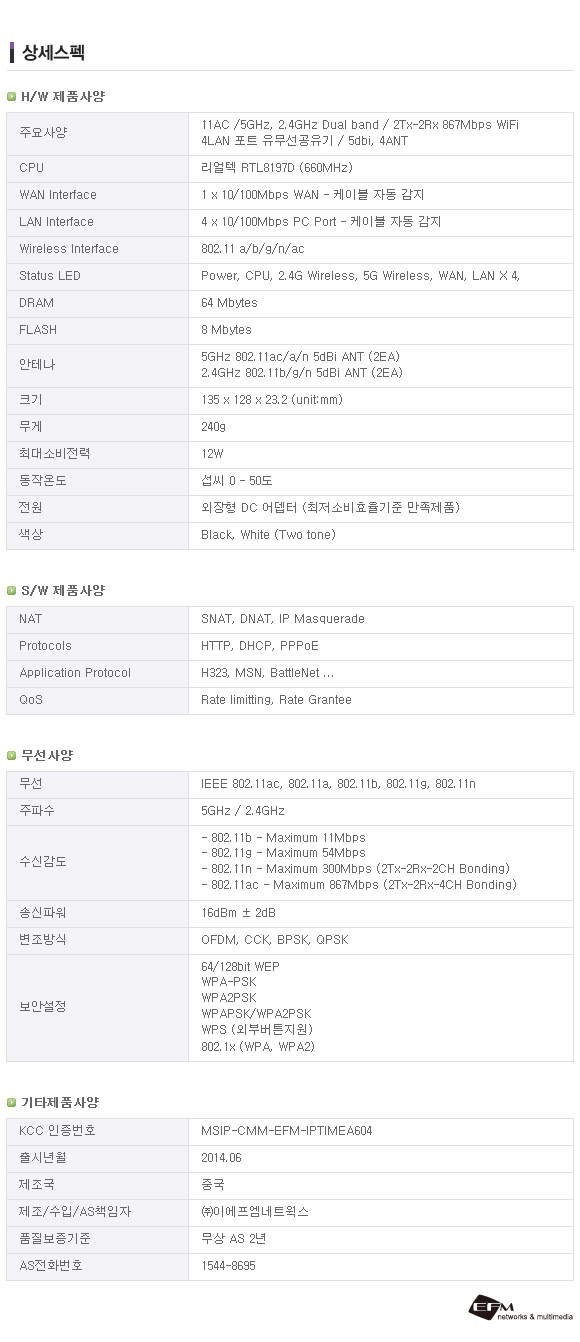
 a604_sale.zip
a604_sale.zip























 Wood_R4_v1.62.rar
Wood_R4_v1.62.rar

























